Editori de fotografii pentru a schimba fundalul: 5 instrumente online/offline
Schimbarea fundalului fotografiei este una dintre cele mai de bază editări pe care le fac profesioniștii și amatorii. Indiferent dacă captează un produs și doresc să folosească un fundal simplu, vor să se includă urmărind apusul de pe plajă. Oricare ar fi motivele din spatele ei, un lucru este sigur. O fac pentru a-și face pozele atractive. Sunt multi schimbatoare gratuite de fundal pentru fotografii disponibil astăzi. Am trecut în revistă unele dintre cele mai bune editoare foto online și offline pe care te poți baza pentru a schimba fundalul fotografiilor tale.
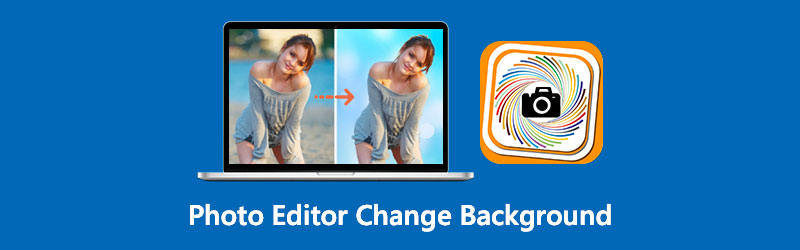
- Partea 1. Editori foto online pentru a schimba fundalul
- Partea 2. Software editor foto pentru a schimba fundalul offline
- Partea 3. Întrebări frecvente despre editorii de fotografii pentru a schimba fundalul
Partea 1. Editori foto online pentru a schimba fundalul
1. Vidmore Background Remover Online
The Vidmore Eliminator de fundal online este site-ul web la care se adresează oamenii când doresc să schimbe gratuit fundalul unei imagini. Pentru a spune simplu, este un înlocuitor de fundal bazat pe web pe care îl puteți utiliza atât de pe sistemele computerizate bazate pe Mac, cât și pe Windows.
De îndată ce trimiteți imaginile, acest program elimină automat fundalul, făcându-l o alternativă excelentă pentru un schimbător de fundal. Este fezabil datorită inteligenței artificiale foarte sofisticate puse în el! În plus, aveți opțiunea de a schimba fundalul fotografiei dvs. cu unul al dvs., dacă doriți.
Dacă doriți să oferiți un aspect mai profesional, îl puteți tăia, răsuci și răsuci! Este compatibil cu aproape orice format foto, precum JPG și PNG. Să presupunem că simțiți că acest instrument online vă va fi de ajutor în schimbarea fundalului fotografiilor dvs. În acest caz, vă recomandăm să consultați instrucțiunile de mai jos.
Pasul 1: Căutați Vidmore Background Remover Online în browserul dvs. După aceea, faceți clic pe Încărcați Portret butonul din mijlocul ecranului și alegeți imaginea de utilizat.
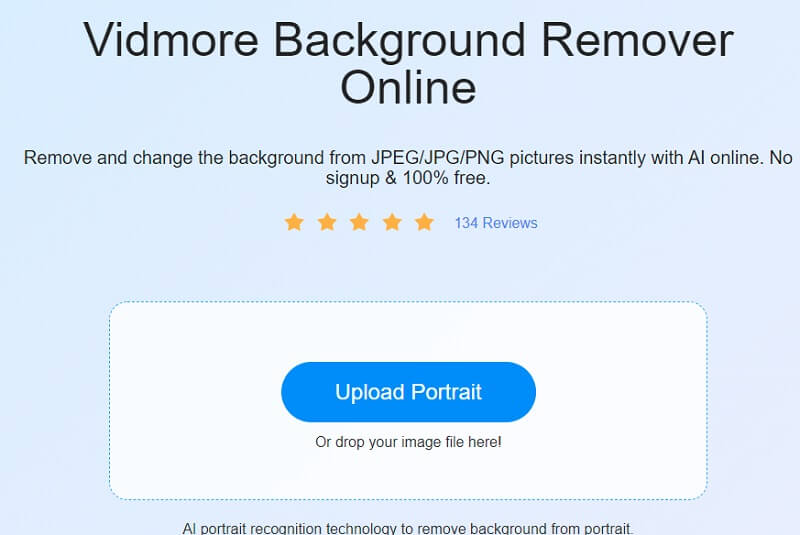
Pasul 2: Inteligența artificială va elimina automat fundalul la încărcarea imaginii. Prin urmare, puteți începe să îl editați. Începeți prin apăsarea butonului Editați | × butonul din partea de sus a ecranului.
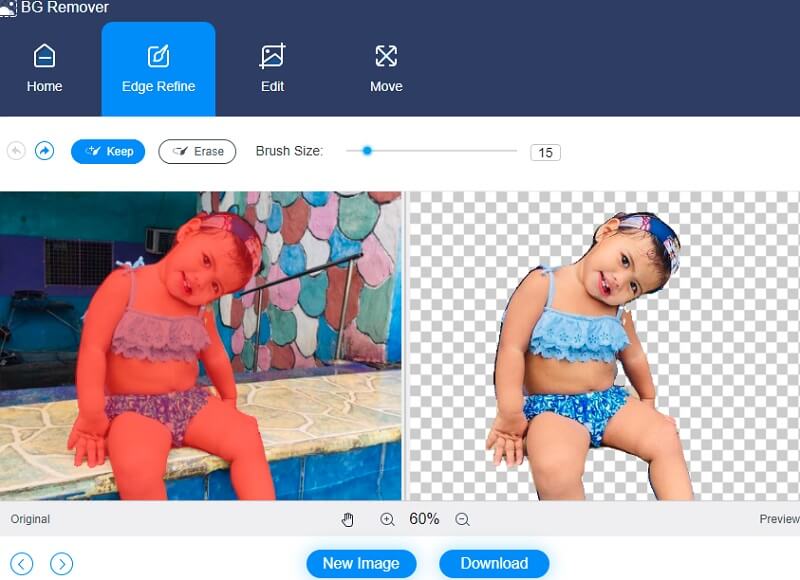
Pasul 3: Când apăsați pe Editați | × butonul, apare o nouă fereastră cu mai multe opțiuni de editare, inclusiv Culoare, imagine și decupare Opțiuni. Selectarea unei culori pentru partea superioară a fotografiei va acționa ca bază pentru crearea unui fundal pentru aceasta. În plus, puteți integra o imagine de fundal cu portretul pe care îl produceți. Apoi, apăsați pe Imagine buton.
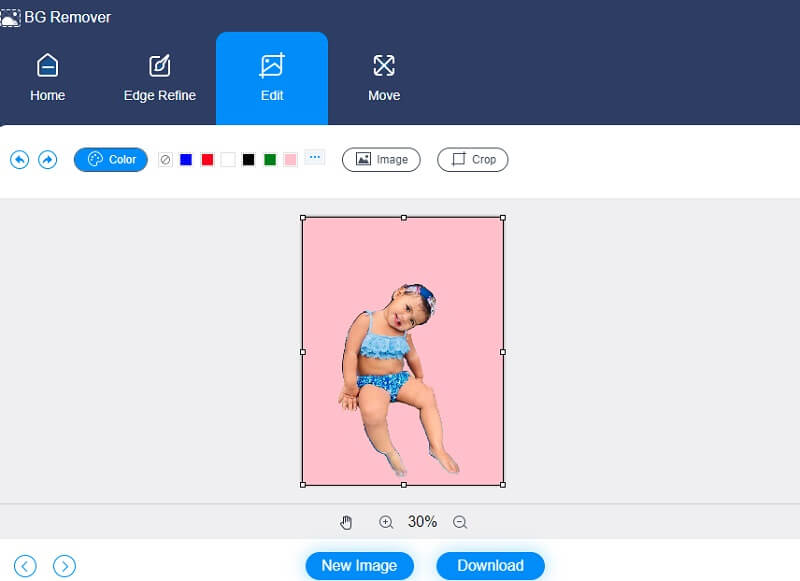
De asemenea, puteți tăia imaginea la un procent precis cu instrumentul Decupare selectând raportul de aspect necesar din lista derulantă. După selectarea acestei opțiuni, veți avea opțiunea de a vă redimensiona imaginea după bunul plac.
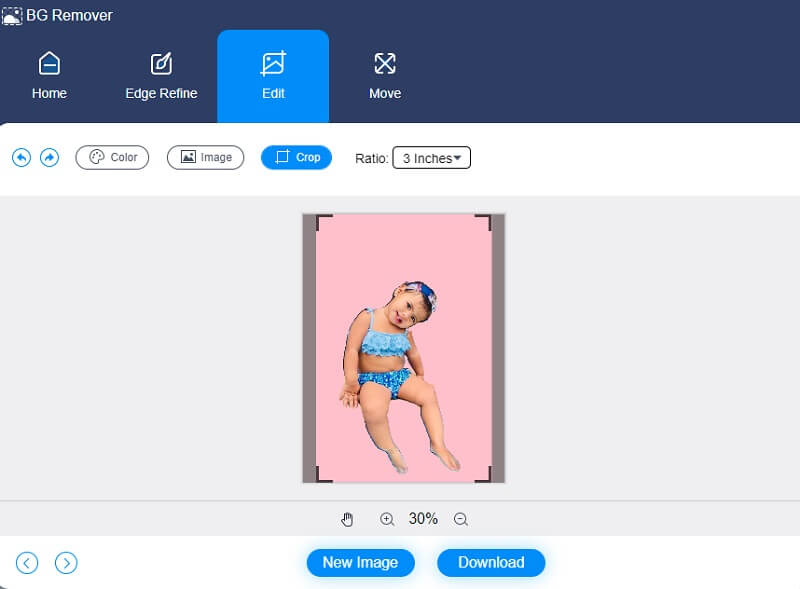
În plus, puteți utiliza Mișcare instrument pentru a vă ajusta imaginea dacă doriți să-i modificați măsurătorile în timpul editării. Prin apăsarea butonului Triunghi simbol în partea laterală a imaginii, îl puteți întoarce. Puteți întoarce imaginea ajustând scara.
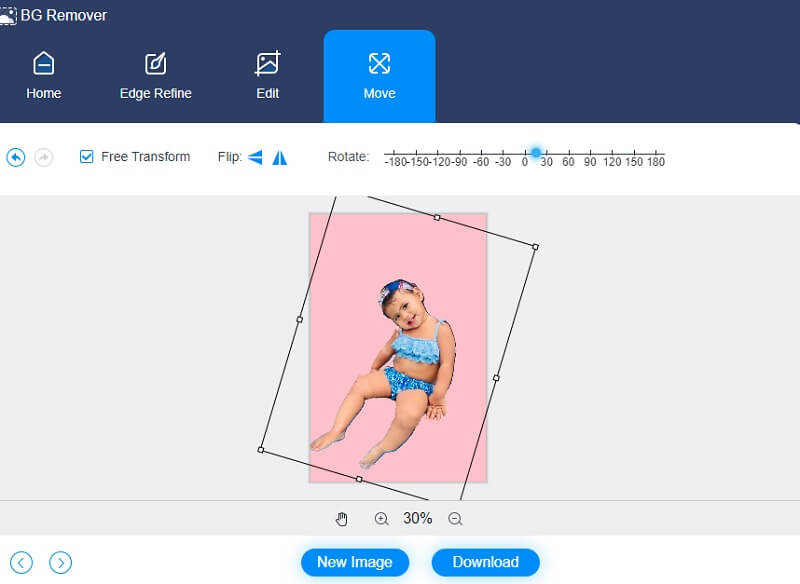
Pasul 4: După ce ați completat fotografia, veți putea să o descărcați pe computer selectând Descarca opțiune situată în partea de jos a ecranului.
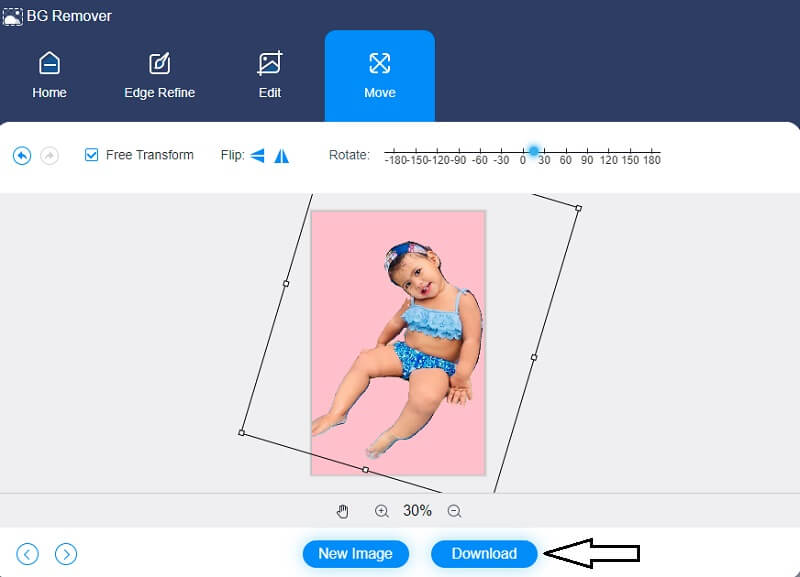
2. Fotofoarfece
Un alt editor foto excelent care vă va ajuta să schimbați fundalul imaginii dvs. online este PhotoScissors. Permite eliminarea automată a fundalului din imagini și înlocuirea acestuia cu o imagine transparentă, de o singură culoare sau de fundal, cu câteva clicuri de mouse fără efort. În plus, puteți adăuga o umbră și puteți regla luminozitatea și moliciunea, ceea ce va ajuta la atragerea mai eficientă a atenției asupra subiectului.
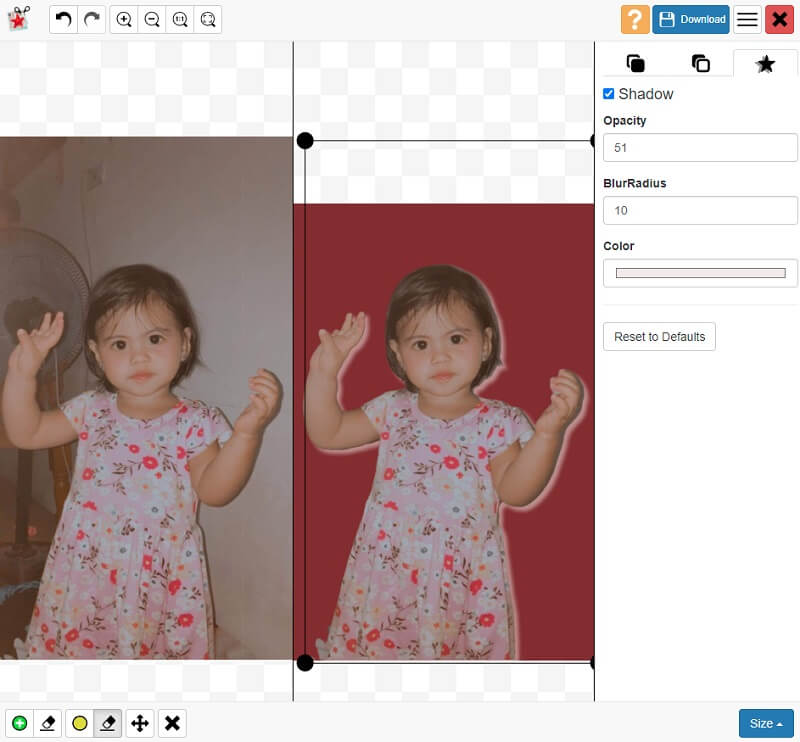
Avantajele PhotoScissors:
- Acceptă JPG, PNG și WebP.
- Permite înlocuirea fundalului.
- Vă permite să încărcați imagini de până la 10 MB.
Dezavantajele PhotoScissors:
- Nu permite descărcarea imaginilor HD.
- Nu vă permite să alegeți imagini de pe web.
3. ClipMagic
Dacă aveți un dispozitiv Windows și căutați un editor foto online, puteți lua în considerare ClipMagic. Este un instrument bazat pe browser cu inteligență artificială încorporată care elimină automat fundalul unei imagini. Acest instrument vă permite să ajustați luminozitatea, umbra, temperatura și saturația imaginii pentru a o îmbunătăți și mai mult.
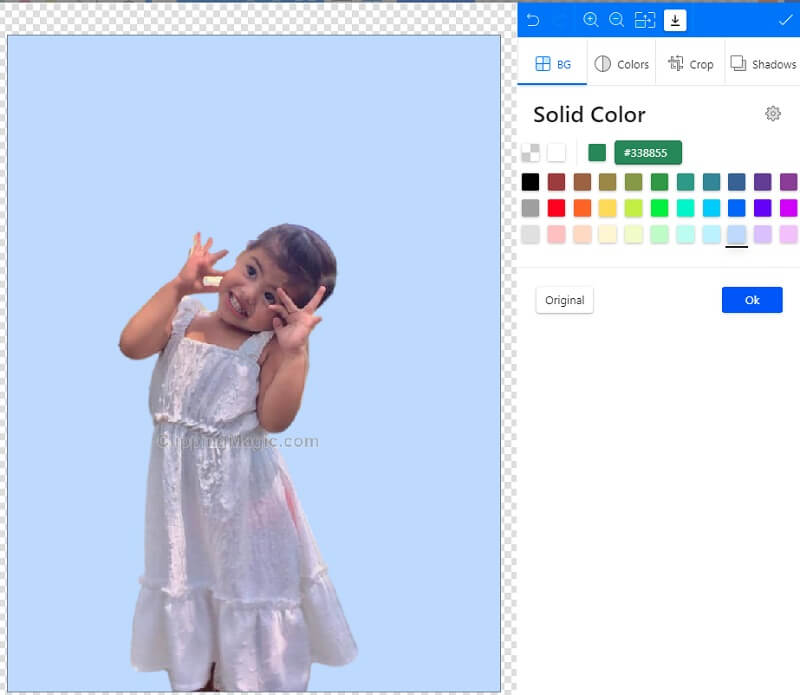
Avantajele ClipMagic:
- Are instrumente bogate de editare foto.
- Are inteligență artificială.
Contra ClipMagic:
- Uneori se confruntă cu prăbușirea.
Partea 2. Software editor foto pentru a schimba fundalul offline
4. GIMP
GIMP este un program puternic de editare a graficelor pe care îl puteți folosi pentru a crea și edita grafică într-un cadru profesional. Este compatibil cu sistemele de operare Microsoft Windows, Linux și Mac OS X. O astfel de caracteristică este crearea unei interfețe personalizate, ceea ce face mai simplă utilizarea aplicației. Veți putea face ajustări ale imaginii pentru a se potrivi preferințelor dvs., cum ar fi schimbarea culorii, mărimii și multe altele.
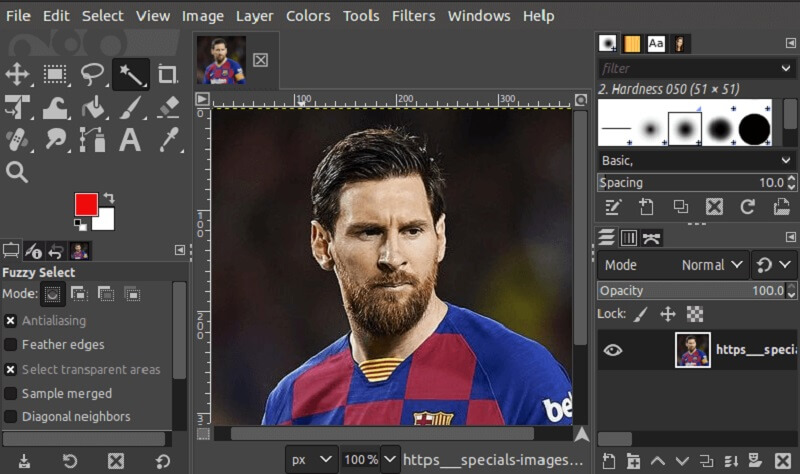
Avantajele GIMP:
- Are un grad ridicat de compatibilitate.
- Este complet gratuit de utilizat.
- Are o cantitate suficientă de capacitate de stocare pe disc.
Contra GIMP:
- Instalarea este uneori dificilă.
5. Canva
Este posibil să accesați Canva de pe diverse platforme, inclusiv telefoane mobile și tablete, precum și de pe computere Mac și Windows. Popularitatea Canva a crescut în ultimii ani datorită interfeței sale pentru clienți și a funcțiilor de editare a aspectului. Numeroase persoane nu știu că Canva include un instrument foarte eficient de eliminare a imaginii de fundal. În afară de asta, vă ajută să vă îmbunătățiți imaginile cu ajutorul setului său extins de instrumente de editare.
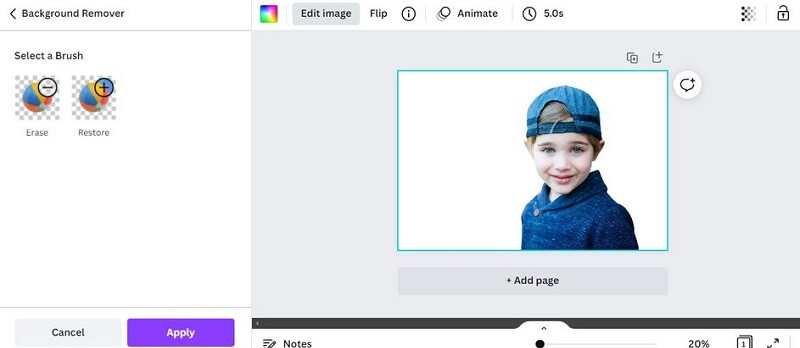
Avantajele Canva:
- Are diverse instrumente de editare.
- Poate edita clipuri video.
Contra Canva:
- Background Changer nu este disponibil în versiunea gratuită.
Lecturi suplimentare:
Cum să faci fundal transparent în GIMP [100% Funcționează]
Cum să faci fundalul transparent în Photoshop ușor și fără probleme
Partea 3. Întrebări frecvente despre editorii de fotografii pentru a schimba fundalul
Pot folosi ClipMagic gratuit?
Puteți folosi ClipMagic fără abonament sau gratuit.
Care este mai bun, Canva sau Photoshop?
Dacă căutați ceva rapid și simplu, cu elemente încorporate, Canva este cea mai bună valoare. Să presupunem că doriți să generați fotografii profesionale, să eliminați imperfecțiunile sau să creați opere de artă. În acest caz, Photoshop este, fără îndoială, cea mai bună valoare.
Care este importanța unui editor foto pentru comerțul electronic?
Le puteți folosi pentru a oferi consumatorilor o imagine clară a ceea ce pot anticipa să obțină. Oferă o impresie inițială pozitivă asupra produsului atunci când imaginea ta este excelentă. Indică faptul că produsul dvs. este de înaltă calitate.
Concluzie
Din cauza cererii de editare foto, în special în industria comerțului electronic, este necesar să cunoaștem diferite editori foto pentru a schimba fundalul a imaginii tale pentru a atrage mai mulți consumatori. Este aplicabil și dacă oamenii caută o modalitate de a-și bate joc de imaginile lor. Indiferent de motiv, puteți găsi această recenzie un instrument util pentru a vă edita imaginile.


